3DSMax在模型上怎么添加字?
溜溜自学 室内设计 2022-06-06 浏览:990
大家好,我是小溜,有时候在3DSMax软件中建模的时候,一些模型需要在上面添加文字,以便更好的表达模型内容,那么3DSMax在模型上怎么添加字呢?其实并不难,下面简单几步来告诉大家操作方法。
想要更深入的了解“3DSMax”可以点击免费试听溜溜自学网课程>>
工具/软件
硬件型号:机械革命极光Air
系统版本:Windows7
所需软件:3DSMax2014
方法/步骤
第1步
打开3ds max这款三维制作软件,进入3ds max的操作界面

第2步
在这个界面右侧的工具区找到shape选项
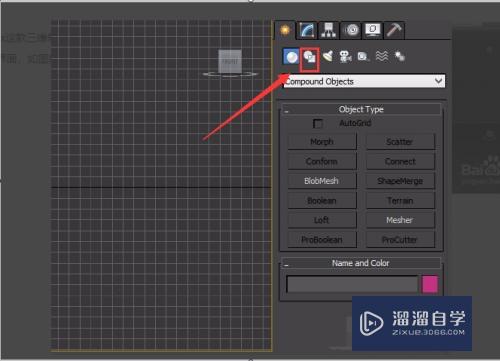
第3步
点击shape选项,进入shape的操作界面,在该界面里找到text选项
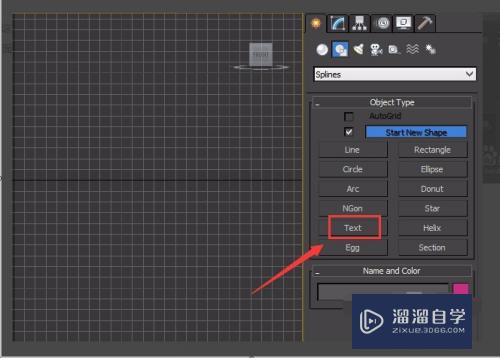
第4步
点击text选项,在下面显示text的操作界面,在文本输入框里输入中国二字

第5步
将鼠标移到顶视图,在顶视图里拖拽鼠标左键,线框文字就绘制出来了

第6步
在右侧找到modify选项,在modify的选择里表里找到extrude命令
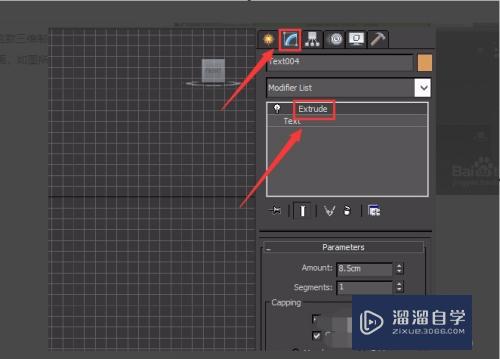
第7步
点击modify命令后,在透视图里我们的文字就显示出来了
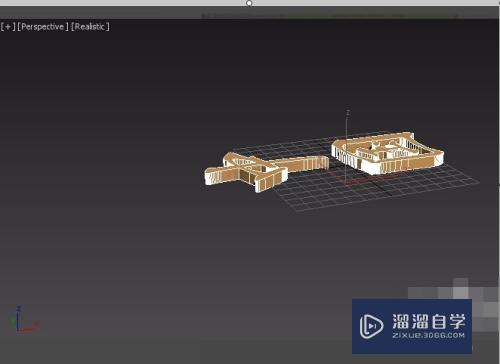
第8步
所有参数调节完成后,将透视图调整一下角度,这样的立体文字就制作好了

注意/提示
好了,本次关于“3DSMax在模型上怎么添加字?”的全部内容就分享到这里啦,希望小溜分享的内容能够帮助到大家。同时可以关注溜溜自学网,遇到不懂的问题可以在这里寻找到详细的解决方法。
相关文章
距结束 06 天 04 : 25 : 48
距结束 01 天 16 : 25 : 48
首页








